Sebagian besar pengguna admin Linux baru CentOS 8 tidak tahu cara mengatur ulang atau mengubah kata sandi sudo dari lingkungan baris perintah. Ini adalah praktik yang baik untuk alasan keamanan untuk secara teratur mengubah kata sandi setiap pengguna sistem. Kebiasaan ini penting bagi pengguna super, yang memiliki hak istimewa untuk melakukan semua tugas sensitif di bawah CentOS 8. Hanya root atau pengguna super yang dapat mengubah kata sandi untuk akun pengguna lain. Pengguna normal hanya dapat mengubah kata sandi mereka sendiri. Kata sandi pengguna dapat diubah di bawah CentOS 8 menggunakan perintah 'passwd'.
Artikel ini menunjukkan bagaimana pengguna root dapat mengubah kata sandinya sendiri di CentOS 8.
Langkah-langkah berikut diperlukan untuk mengubah kata sandi sudo dari baris perintah:
Langkah 1:Buka Terminal
Untuk mengubah kata sandi pengguna sudo, Anda harus terlebih dahulu membuka baris perintah atau terminal pada sistem CentOS 8 Anda. Untuk melakukan ini, Anda dapat menggunakan kombinasi tombol “Ctrl + Alt + t” untuk membuka terminal, atau Anda dapat mengaksesnya dari bilah pencarian peluncur aplikasi sebagai berikut:
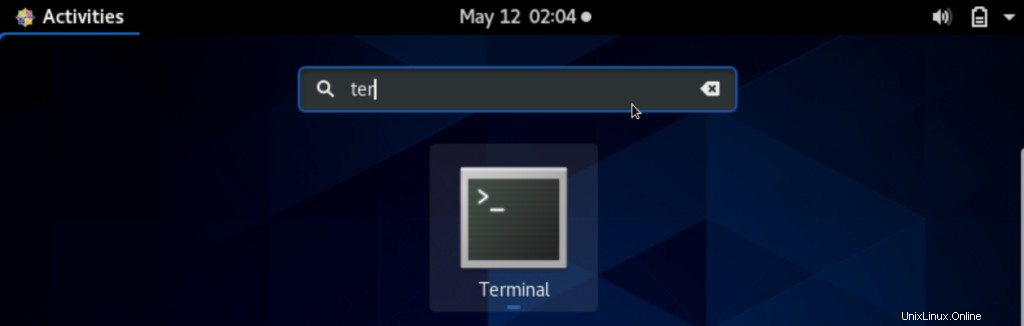
Anda dapat membuka bilah pencarian peluncur aplikasi dengan menekan tombol jendela atau tombol superskrip pada keyboard.
Langkah 2:Masuk sebagai admin atau pengguna root
Pengguna root hanya dapat mengubah kata sandinya sendiri. Oleh karena itu, masuk sebagai pengguna root pada sistem CentOS 8 Anda. Untuk melakukan ini, Anda perlu mengetikkan perintah berikut di terminal:
$ sudo -i
Sistem akan meminta Anda untuk memasukkan kata sandi akun root Anda. Masukkan kata sandi dan tekan “Enter” untuk masuk sebagai pengguna root.
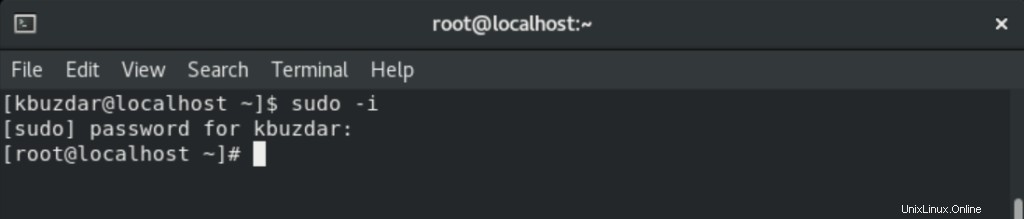
Anda telah masuk sebagai pengguna root pada sistem CentOS 8 Anda. Anda dapat melihat ini pada gambar di atas.
Langkah 3. Ubah kata sandi sudo menggunakan perintah passwd
Sekarang setelah Anda masuk sebagai pengguna root, Anda dapat mengubah kata sandi akun root dengan menjalankan perintah passwd sebagai berikut:
$ passwd
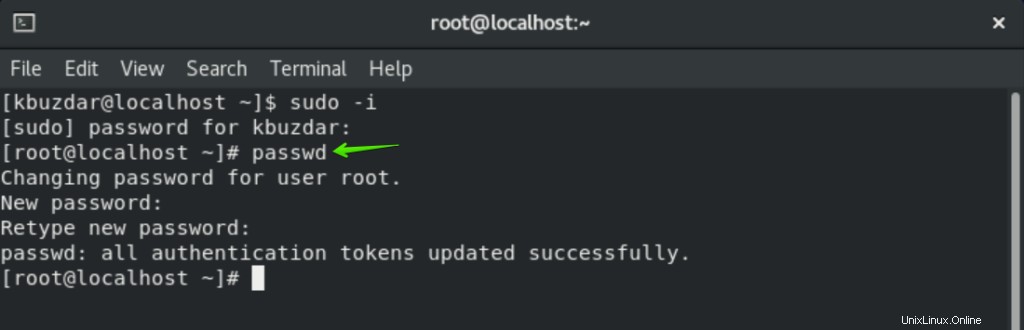
Setelah menjalankan perintah passwd di terminal, sistem memperingatkan Anda bahwa Anda mengubah kata sandi pengguna root saat ini dan meminta Anda untuk memasukkan kata sandi pengguna root yang baru. Anda memasukkan kata sandi baru dan tekan 'Enter', sistem akan meminta Anda lagi untuk memasukkan kata sandi baru. Masukkan kembali kata sandi di atas dan tekan 'Enter'. Terminal akan menampilkan pesan konfirmasi bahwa semua token otentikasi telah berhasil diperbarui, yang berarti bahwa kata sandi telah berhasil diperbarui.
Sekarang gunakan kata sandi yang baru diperbarui untuk akun root Anda di semua instalasi perangkat lunak dan operasi konfigurasi file yang memerlukan otorisasi root.
Langkah 4:Log off atau akhiri sesi terminal root
Sekarang setelah Anda mengubah kata sandi root, Anda dapat keluar dari prompt pengguna root dengan memasukkan perintah berikut:
$ exit

Setelah menjalankan perintah di atas, status logout akan ditampilkan di terminal, yang berarti Anda sekarang telah logout atau keluar dari akun root.
Alternatif jalan pintas
Ada alternatif lain untuk mengubah kata sandi pengguna root. Anda menggunakan perintah berikut di terminal, di mana Anda masuk sebagai pengguna root dan memasukkan kata sandi akun root. Dengan satu perintah, Anda dapat mengubah kata sandi pengguna root dengan cara ini.
$ sudo passwd root

Setelah menjalankan perintah di atas, pemberitahuan perubahan kata sandi akan muncul di terminal. Sekarang masukkan kata sandi baru dan tekan "Enter". Masukkan kata sandi yang baru dipilih lagi dan tekan "Enter" lagi. Setelah itu akan muncul pesan bahwa semua token autentikasi telah berhasil diupdate, artinya password root telah diubah.
Ringkasan
Pada artikel ini, Anda mempelajari cara mengubah kata sandi akun root menggunakan terminal di CentOS 8. Saya harap Anda sekarang dapat mengubah kata sandi akun pengguna root Anda, yang akan membantu Anda melindungi sistem Anda dari aktivitas jahat. Tolong beri kami umpan balik Anda melalui komentar.